Visio の図形内に箇条書きまたは番号付きリストを追加できます。
段落番号を使った箇条書きを作成する
-
図形をダブルクリックします。 図形は編集モードで表示され、その上に テキスト ルーラー が表示されます。
注: テキスト編集ルーラーが表示されない場合は、図形を右クリックし、[ テキスト ルーラー] をクリックします。
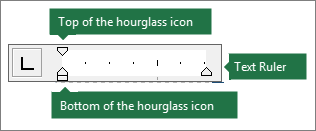
-
図形を右クリックし、[ 段落] をクリックします。 [ 段落 ] タブの [ 配置 ] リストで、目的の線形をクリックし、[OK] をクリック します。
-
最初のリスト アイテムの番号を入力し、Tab キーを押し、目的のテキストを入力して Enter キーを押します。 この手順を繰り返して、新しい番号付きステップをリストに追加します。
-
すべてのリスト 項目を選択します。
-
テキスト編集ルーラーで、砂時計の下部をドラッグして、テキスト (数字ではなく) を揃える位置に配置します。
-
テキスト編集ルーラーで、砂時計の上部を、数字を揃える位置までドラッグします。
-
図形の外側をクリックして、テキスト編集ルーラーを閉じます。
箇条書きのリストを作成する
-
図形をダブルクリックします。
-
[ ホーム ] タブの [ 段落 ] グループで、[ 箇条書き] をクリックします。 テキストを入力し、Enter キーを押して別の箇条書きを入力します。










